Generieren eines Drehen-Profilschlichten-Werkzeugwegs
Klicken Sie im Werkzeugkasten des Arbeitsbereichs Fertigen auf Drehen > Drehen > Drehen - Profilschlichten
 .
.Das Dialogfeld Profilschlichten wird geöffnet.
Klicken Sie auf der Registerkarte Werkzeug auf Auswählen, um ein Werkzeug auszuwählen. Wenn Sie kein zu verwendendes Werkzeug erstellt haben, wählen Sie im linken Bereich des Dialogfelds Werkzeugbibliothek ein Werkzeug aus der Fusion-Bibliothek, der Bibliothek Drehwerkzeuge, aus.
Tipp: Ein Rechtsdrehwerkzeug wird am häufigsten für diesen Werkzeugweg ausgewählt.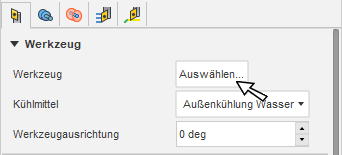
Wählen Sie in der Gruppe Werkzeugeinstellungen eine Option für Spindelrotation aus.
Vorwärts (im Uhrzeigersinn) und Rückwärts (gegen den Uhrzeigersinn) gelten relativ zur Hauptspindel, wenn Sie von hinter der Spannvorrichtung aus darauf blicken. Stellen Sie sicher, dass sich die Spindel in Richtung des Einsatzes auf dem Werkzeug dreht.
Anmerkung: Diese Einstellung ändert nur die Spindelrichtung und wirkt sich nicht auf die Werkzeugausrichtung aus. Bestätigen Sie die Simulationsergebnisse visuell, und überprüfen Sie die Spindel-M-Codes in der nachbearbeiteten Ausgabe, bevor Code auf einer CNC-Maschine ausgeführt wird.Auf der Registerkarte Geometrie können Sie den Werkzeugwegbereich in der Z-Achse mit einer vorderen und einer hinteren Umgrenzung begrenzen. Sie können den ausgewählten Modus Vorderseite oder Modus Rückseite erweitern, indem Sie einen Versatzwert eingeben.
Passen Sie auf der Registerkarte Radien den in X zu bearbeitenden Bereich an. Legen Sie den Startpunkt eines Schnitts auf dem Außenradius und den Endpunkt eines Schnitts auf dem Innenradius fest.
Optionale Schritte:
Um ein Eintauchen in Hinterschnittbereiche zu verhindern, passen Sie auf der Registerkarte Durchgänge die Parameter für Einstechen an.
Aktivieren Sie das Kontrollkästchen Mehrere Bereiche bearbeiten, um mehrere Bereiche in einem Durchgang zu bearbeiten.
Wählen Sie das Kontrollkästchen Scharfe Ecken erzeugen aus, um das Werkzeug über alle äußeren scharfen Ecken zu rollen.
Um diesen Werkzeugweg zum Schlichten einer Nut zu verwenden, wählen Sie das Kontrollkästchen Hinterschnitte bearbeiten aus.
Anmerkung: Schruppen Sie die Nut, bevor Sie die Strategie Drehen - Schlichten zum Bearbeiten von Nut-Hinterschnitten verwenden.
Klicken Sie auf OK.
Der Werkzeugweg sieht wie folgt aus.
![]()
Profilschlichten, wobei Einstechen auf Einstechen nicht zulassen festgelegt ist.